可能唯一的缺点就是不管多大的 U 盘往往只能做一个启动盘,如果想要换个镜像还得格式化重新写入。并且 U 盘剩余空间也被白白浪费。
而对于经常需要装机的朋友,往往需要多个 U 盘才能满足不同系统的安装需求。
电脑
都知道电脑有多系统的概念,每次开机可以选择引导不同的系统。难道 U 盘不可以吗?
Ventoy 因此诞生。将多个系统镜像放到一个 U 盘中,启动后选择使用不同镜像,剩余空间还可以用来存放其他文件、资料。
这是国人开发的一款开源的免费多合一系统安装盘/启动盘制作工具。目前已经测试了支持超过 300+ 个 ISO 镜像,甚至 WIM 文件,ISO 镜像文件不需要解包直接放进去即可使用。
你可以到它的官网或 GitHub下载。它同时支持 Windows 和 Linux 系统。
官网:https://www.ventoy.net/cn/
GitHub页面:https://github.com/ventoy/Ventoy
我会在 Windows 环境下演示它的使用方法:
连接U盘后以管理身份运行 Ventoy2Disk.exe,选择你要使用的 U 盘并点击安装;
电脑
如果这个 U 盘还需要存放其他文件,在安装前则需要在 配置选项 – 分区设置 中设置「保留空间」,然后安装;
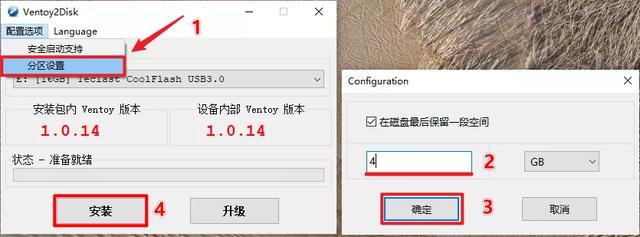
保留空间默认未分配,需要自行到磁盘管理中新建简单卷;
磁盘最前面有两个 Ventoy 创建的分区:
第一个分区是名为 Ventoy 的 exFAT 分区,用来放镜像文件。因为 exFAT 文件系统有比较好的跨平台特性而且也比较适合U盘。当然你也可以根据需求手动将把第一个分区重新格式化为其他文件系统。目前版本(1.0.14)支持的文件系电脑统有: exFAT/FAT32/NTFS/UDF/XFS/Ext2/Ext3/Ext4
第二个分区是不可见的只有 32MB 的 EFI 分区,这里面放着引导文件和 Ventoy 的核心文件,不建议对 EFI 分区做任何修改。
实际上在 Ventoy 分区前面还有一个 1MB 的间隙,用来放 Legacy BIOS 模式下的启动文件,大家不用管它。
关于分区,只需要注意以下三点即可:
1、保留空间只能位于磁盘最后,不能是前面或中间位置;
2、分区 1 和分区 2(Ventoy 和 EFI)是 Ventoy 创建的两个分区,这两个分区不能动,不能修改他们的位置或大小;
3、保留分区还可以拆分为多个分区,保留分区分区可以自由使用,不影响 Ventoy 功能。
现在只需将要用的系统镜像复制到 Ventoy 分区中即可,位置不固定,因为启动时Ventoy 会自动识别 U 盘中支持的镜像。不过小淙还是建议将每个镜像命名放到不同文件夹,方便管理(文件名中不能有中文或空格)。
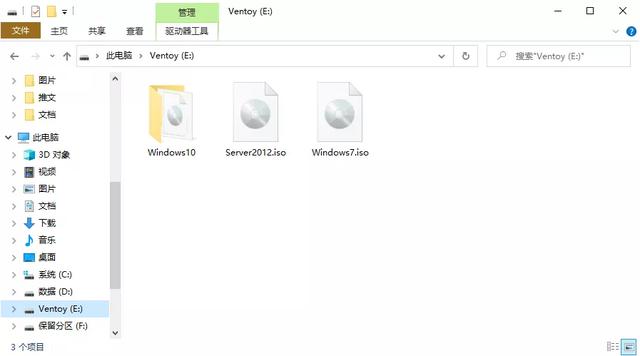
镜像放进去后从 U 盘启动将看到 Ventoy 的引导界面,它会自动搜索 Ventoy 分区中可用的镜像文件,通过键盘 ↑↓ 选择你要使用的镜像即可。
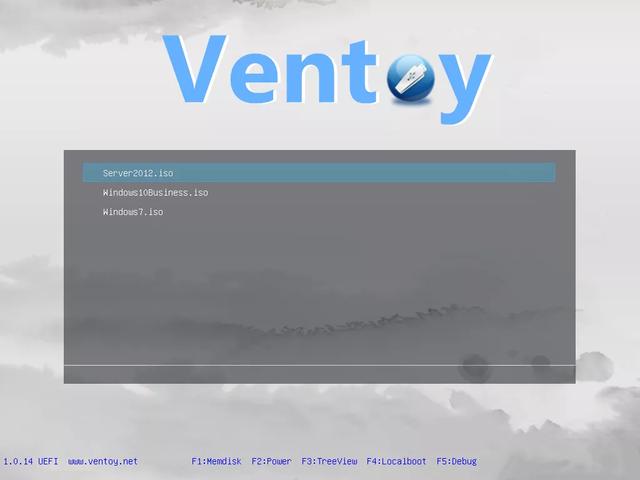
Ventoy 对小白非常友好,它不需要提前解包镜像文件,不需要复杂的工具,只需将镜像放入 U 盘中即可使用。
电脑 电脑